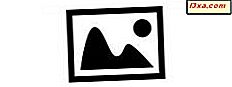
หลายคนชอบที่จะเผยแพร่ภาพบน Flickr ซึ่งเป็นไซต์แบ่งปันภาพที่ได้รับความนิยมโดยชอบธรรม แม้ว่าคุณจะมีหลายวิธีในการทำเช่นนี้หากคุณใช้ Windows Photo Gallery คุณก็จะมีวิธีการเผยแพร่ที่ง่ายที่สุดวิธีหนึ่งในทันที ด้วยการคลิกเพียงไม่กี่ครั้งคุณสามารถเผยแพร่ภาพถ่ายได้มากเท่าที่คุณต้องการ ในบทแนะนำนี้ผมจะแสดงให้คุณเห็นว่านี่เป็นอย่างไร
หมายเหตุ: คุณจะต้องเชื่อมโยงบัญชี Microsoft ของคุณกับบัญชี Flickr / Yahoo ของคุณเพื่อทำสิ่งนี้ หากคุณมีข้อกังวลเกี่ยวกับข้อมูลส่วนบุคคล (แม้ว่าการเชื่อมโยงบัญชีของคุณจะถือว่าปลอดภัย) และไม่ต้องการอนุญาตการเชื่อมโยงคุณจะไม่สามารถเผยแพร่ไปยัง Flickr จาก Photo Gallery ได้
Flickr เป็นบริการที่ซับซ้อนและคำแนะนำในการใช้งานอยู่นอกขอบเขตของบทแนะนำนี้ แต่คุณสามารถหาวิธีใช้มากมายที่นี่
วิธีเชื่อมต่อ Windows Photo Gallery กับ Flickr
จากแท็บ หน้าแรก ใน Photo Gallery ให้มองที่มุมขวาบนเพื่อดูบริการที่คุณสามารถใช้เพื่อเผยแพร่และแชร์รูปภาพของคุณ พบในส่วน แบ่งปัน

เราได้เห็นวิธีการดำเนินการนี้กับ Picasa ในบทแนะนำก่อนหน้านี้: วิธีการเผยแพร่ภาพไปยัง Picasa และ Google+ ด้วย Windows Photo Gallery หากยังไม่ได้เลือกภาพใด ๆ ไอคอนจะเป็นสีเทา
ในการเริ่มต้นให้เลือกรูปภาพที่คุณต้องการแชร์และคลิกที่ไอคอน Flickr จากนั้นระบบจะขอให้คุณอนุญาตการเชื่อมต่อระหว่าง Photo Gallery และ Flickr คลิก อนุญาต เพื่อเริ่มต้น

คุณจะถูกนำไปยังหน้าต่างที่คุณสามารถกรอกข้อมูลใน Yahoo! ข้อมูลบัญชีหรือใช้ Facebook หรือ Google เพื่อเชื่อมต่อ นอกจากนี้คุณยังสามารถสร้าง Yahoo! บัญชีจากหน้าต่างนี้

จากนั้นคุณจะถูกนำไปที่หน้าเว็บที่ขอให้คุณอนุญาตการเชื่อมต่อระหว่าง Photo Gallery และ Flickr คลิกที่ "ตกลงฉันจะให้สิทธิ์" อย่างที่คุณเห็นคุณสามารถยกเลิกการให้สิทธิ์จากภายใน Flickr ได้ตลอดเวลา

ถัดไปคุณจะเห็นรหัสที่คุณจะต้องคัดลอกและวางลงใน Photo Gallery เพื่ออนุญาตการเชื่อมต่อกับ Flickr นี่เป็นสิ่งเดียวที่คุณจะไม่ต้องกังวลอีกต่อไป
 Photo Gallery จะแสดงหน้าต่างที่คุณสามารถวางโค้ดได้ ทำเช่นนี้แล้วคลิก ถัดไป จากนั้นคุณพร้อมที่จะเผยแพร่รูปภาพที่คุณเลือกแล้ว
Photo Gallery จะแสดงหน้าต่างที่คุณสามารถวางโค้ดได้ ทำเช่นนี้แล้วคลิก ถัดไป จากนั้นคุณพร้อมที่จะเผยแพร่รูปภาพที่คุณเลือกแล้ว 
วิธีการเผยแพร่ภาพบน Flickr ด้วย Windows Photo Gallery
ขั้นตอนการเผยแพร่จะเริ่มขึ้นในที่สุด ดังที่คุณเห็นตัวเลือกของคุณที่นี่เป็นตัวอธิบาย

คุณสามารถเผยแพร่รูปภาพของคุณได้ที่ขนาดเดิมหรือเลือกขนาดอื่น ๆ อีกหลายขนาดหากต้องการ

เมื่อดำเนินการเสร็จสิ้นแล้วคลิก เผยแพร่ แล้วคุณจะเห็นแถบความคืบหน้าเมื่ออัปโหลดรูปภาพของคุณ

ข้อความอื่นจะปรากฏขึ้นเมื่อการถ่ายโอนเสร็จสิ้น

เป็นเรื่องง่ายๆแบบนั้น จากนั้นสิ่งที่คุณต้องทำคือเลือกรูปภาพที่คุณต้องการเผยแพร่คลิกที่ไอคอน Flickr และดูการโอน หากคุณต้องการดูรูปภาพของคุณตามที่ปรากฏบน Flickr เพียงคลิกปุ่ม ดู และคุณจะถูกนำไปที่นั่น
ข้อสรุป
ในขณะที่การอนุญาตการเชื่อมต่อระหว่าง Photo Gallery กับ Flickr ใช้เวลาสักครู่เมื่อคุณดำเนินการแล้วการเผยแพร่ลงในบัญชี Flickr ของคุณทำได้ง่ายอย่างน่าอัศจรรย์ ทั้งสองทำงานได้อย่างสมบูรณ์แบบด้วยกัน การทำงานร่วมกันที่ยอดเยี่ยมนี้ทำให้อัลบั้ม Flickr ของคุณโหลดเต็มที่ในเวลาไม่นาน คุณได้เผยแพร่ไปที่ Flickr พร้อม Photo Gallery หรือไม่? หากคุณมีคำแนะนำและเคล็ดลับที่เป็นประโยชน์โปรดแจ้งให้เราทราบในความคิดเห็น



